Để đối chiếu số dư TK 211, 214, 466 trên Bảng cân đối tài khoản với sổ TSCĐ trên phần mềm QLTS.VN, bạn thao tác theo các bước sau:
1. Đăng nhập vào phần mềm QLTS.VN.
2. Chọn menu Báo cáo\Báo cáo quản trị, chọn Báo cáo tình hình tăng, giảm TSCĐ (Mẫu hiển thị giá trị còn lại).
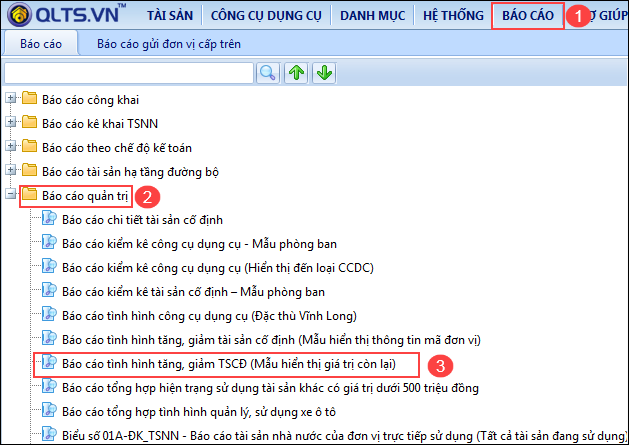
❖ Đối chiếu số dư đầu kỳ của TK 211, 214, 466 với số liệu trên phần khai báo TSCĐ trên PM QLTS.VN
- Số dư đầu năm TK 211 = Giá trị Nguyên giá tại cột Đầu kỳ tương ứng từng loại tài sản.
- Số dư đầu năm TK 214 = Giá trị hao mòn lũy kế đầu kỳ = Nguyên giá đầu kỳ – Giá trị còn lại đầu kỳ.
- Số dư đầu năm TK 466 = Giá trị Còn lại tại cột Đầu kỳ.
❖ Đối chiếu phát sinh tăng, phát sinh giảm trong kỳ
- Phát sinh Nợ TK 211 : Giá trị Nguyên giá Cột tăng trong kỳ
- Phát sinh Có TK 211: Giá trị Nguyên giá Cột giảm trong kỳ.
- Phát sinh Có TK 214: Giá trị Cột Hao mòn trong kỳ.
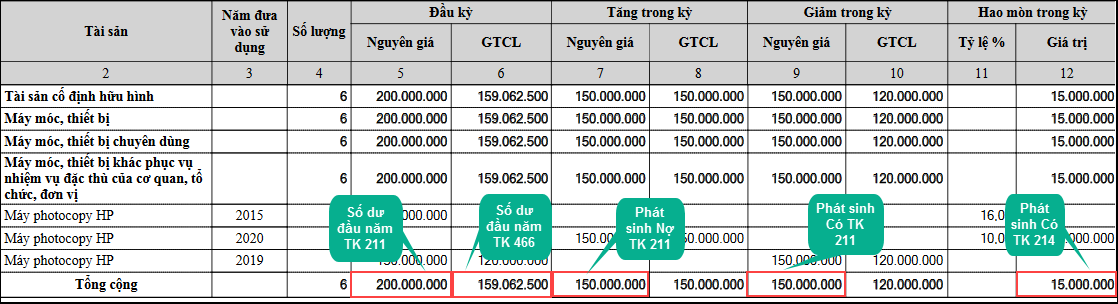
3. Sau khi đối chiếu, có chênh lệch thì xác định số của báo cáo trên phần mềm nào đúng để sửa số sai trên báo cáo còn lại.
| Nếu sai ở MISA Bamboo.NET 2020 | Nếu sai ở QLTS.VN | |
| Số dư đầu kỳ sai | – Vào Nghiệp vụ\Nhập số dư ban đầu
– Kích đúp chuột vào các TK sai như TK211, 214, 466 để sửa lại cho đúng. – Nhấn Cất. |
– Vào Tài sản\Quản lý tài sản
– Kích đúp chuột vào TSCĐ đầu kỳ sai để chỉnh lại Nguyên giá, Hao mòn lũy kế, Giá trị còn lại. – Nhấn Cất. Lưu ý: Khi chọn TSCĐ để sửa, nhấp chuột tab “Lịch sử biến động” xem các phát sinh liên quan (nếu có) rồi xóa đi sau đó mới sửa được tài sản. |
| Phát sinh sai | – Vào phân hệ TSCĐ hoặc Nghiệp vụ/TSCĐ
– Bỏ ghi và xóa các chứng từ ghi tăng đã lấy từ QLTS.VN trước đó. – Vào Thêm\Ghi tăng TSCĐ. Nhấn Lấy dữ liệu. – Tích chọn các chứng từ, nhấn Thực hiện |
– Vào Tài sản\Quản lý tài sản
– Kích đúp chuột vào TSCĐ ghi tăng trong kỳ sai để chỉnh lại Nguyên giá, Hao mòn lũy kế, Giá trị còn lại. – Nhấn Cất. Lưu ý: Khi chọn TSCĐ để sửa, nhấp chuột tab “Lịch sử biến động” xem các phát sinh liên quan (nếu có) rồi xóa đi sau đó mới sửa được tài sản. |





